MSI biosu 디스크 복구 튜토리얼
php 편집기 Baicao는 MSI BIOSU 디스크 복구 튜토리얼을 소개합니다. 컴퓨터를 사용하는 동안 때때로 BIOS 문제가 발생하여 컴퓨터가 정상적으로 시작되지 않을 수 있습니다. USB 플래시 드라이브를 사용하여 BIOS 문제를 해결하는 것은 일반적이고 효과적인 방법입니다. 이 튜토리얼에서는 누구나 쉽게 컴퓨터 시작 실패 문제를 해결할 수 있도록 MSI BIOSU 디스크를 만드는 방법과 BIOS 문제를 복구하는 단계를 자세히 소개합니다. 초보자이든 컴퓨터 지식이 있는 사용자이든 이 튜토리얼이 도움이 될 수 있습니다. 함께 배워요! Tools/Materials :
System 버전 : Windows10 시스템
메드/단계 : method one : win10 시스템을 누릅니다 동시에 win+X] 키를 조합하여 [장치 관리자]를 선택하여 엽니다.
2. 장치 관리자 페이지에 진입한 후 [USB 대용량 저장 장치]를 마우스 오른쪽 버튼으로 클릭하고 [장치 활성화]를 선택합니다.
방법 2: 디스크 재검사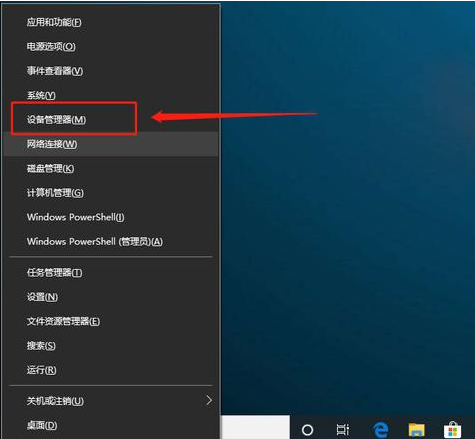 1. [win+X] 키 조합을 누른 채 클릭하여 [디스크 관리]를 엽니다.
1. [win+X] 키 조합을 누른 채 클릭하여 [디스크 관리]를 엽니다.
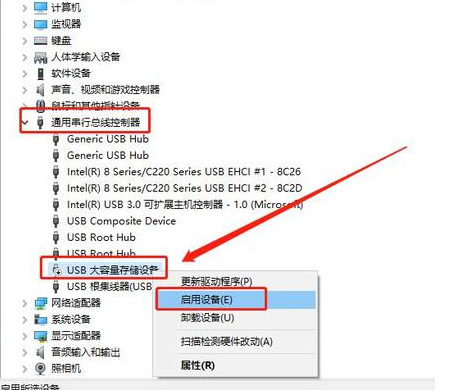 2. C 드라이브부터 하나씩 선택하고, 툴바의 [동작(A)]을 클릭한 후, [디스크 재검사(R)]를 선택하여 복구합니다.
2. C 드라이브부터 하나씩 선택하고, 툴바의 [동작(A)]을 클릭한 후, [디스크 재검사(R)]를 선택하여 복구합니다.
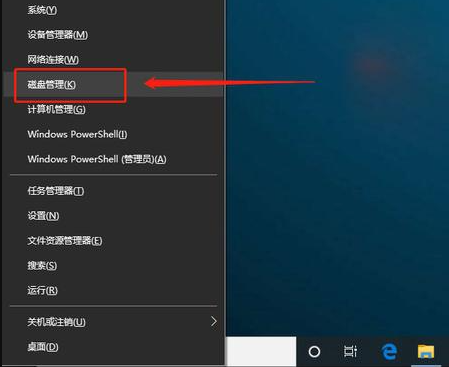 1. 일반적으로 컴퓨터를 다시 시작하고 BIOS 단축키를 계속 눌러 BIOS 인터페이스로 들어갑니다. BIOS 인터페이스에 들어간 후 화살표 키를 사용하여 "보안" 탭으로 전환하고 "I/O 포트 액세스"를 선택한 다음 Enter를 누르십시오.
1. 일반적으로 컴퓨터를 다시 시작하고 BIOS 단축키를 계속 눌러 BIOS 인터페이스로 들어갑니다. BIOS 인터페이스에 들어간 후 화살표 키를 사용하여 "보안" 탭으로 전환하고 "I/O 포트 액세스"를 선택한 다음 Enter를 누르십시오.
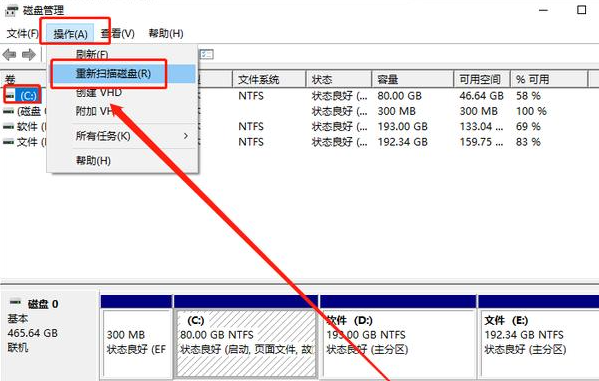 2. "USB 포트"를 선택하고 Enter를 누른 다음 "활성화"로 설정하고 마지막으로 F10을 눌러 저장합니다.
2. "USB 포트"를 선택하고 Enter를 누른 다음 "활성화"로 설정하고 마지막으로 F10을 눌러 저장합니다.
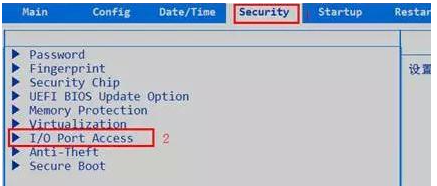
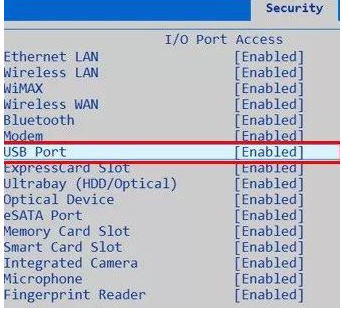
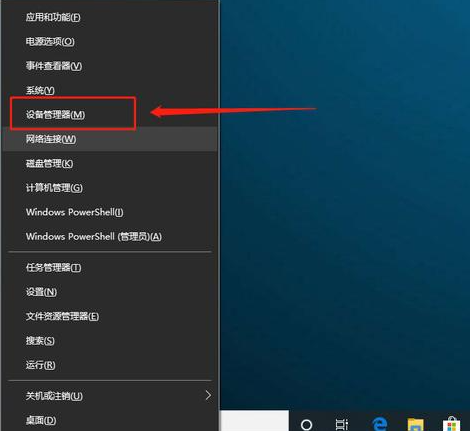
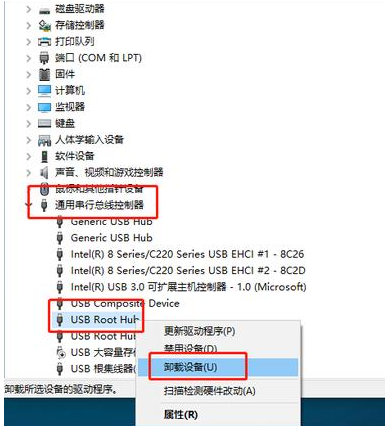
위 내용은 MSI biosu 디스크 복구 튜토리얼의 상세 내용입니다. 자세한 내용은 PHP 중국어 웹사이트의 기타 관련 기사를 참조하세요!

핫 AI 도구

Undresser.AI Undress
사실적인 누드 사진을 만들기 위한 AI 기반 앱

AI Clothes Remover
사진에서 옷을 제거하는 온라인 AI 도구입니다.

Undress AI Tool
무료로 이미지를 벗다

Clothoff.io
AI 옷 제거제

AI Hentai Generator
AI Hentai를 무료로 생성하십시오.

인기 기사

뜨거운 도구

메모장++7.3.1
사용하기 쉬운 무료 코드 편집기

SublimeText3 중국어 버전
중국어 버전, 사용하기 매우 쉽습니다.

스튜디오 13.0.1 보내기
강력한 PHP 통합 개발 환경

드림위버 CS6
시각적 웹 개발 도구

SublimeText3 Mac 버전
신 수준의 코드 편집 소프트웨어(SublimeText3)

뜨거운 주제
 7549
7549
 15
15
 1382
1382
 52
52
 83
83
 11
11
 58
58
 19
19
 22
22
 90
90
 MSI, Intel Alder Lake-N N100 프로세서를 탑재한 새로운 MS-C918 미니 콘솔 출시
Jul 03, 2024 am 11:33 AM
MSI, Intel Alder Lake-N N100 프로세서를 탑재한 새로운 MS-C918 미니 콘솔 출시
Jul 03, 2024 am 11:33 AM
이 웹사이트는 7월 3일에 MSI의 자회사인 MSIIPC가 현대 기업의 다양한 요구 사항을 충족하기 위해 최근 산업용 미니 호스트인 MS-C918을 출시했다고 보도했습니다. 아직 공개 가격은 공개되지 않았습니다. MS-C918은 비용 효율성, 사용 편의성 및 휴대성에 중점을 두는 기업을 위해 특별히 설계되었으며 3년의 서비스 수명을 보장합니다. MS-C918은 초저전력 솔루션용으로 특별히 제작된 Intel AlderLake-NN100 프로세서를 사용하는 휴대용 산업용 컴퓨터입니다. 본 사이트에 부착된 MS-C918의 주요 기능과 특징은 다음과 같습니다. 컴팩트한 크기: 80mm x 80mm x 36mm, 손바닥 크기, 조작이 쉽고 모니터 뒤에 숨겨져 있습니다. 디스플레이 기능: 2개의 HDMI2를 통해.
 ASUS는 Intel 13/14세대 Core 프로세서의 불안정성 문제를 완화하기 위해 Z790 마더보드용 BIOS 업데이트를 출시했습니다.
Aug 09, 2024 am 12:47 AM
ASUS는 Intel 13/14세대 Core 프로세서의 불안정성 문제를 완화하기 위해 Z790 마더보드용 BIOS 업데이트를 출시했습니다.
Aug 09, 2024 am 12:47 AM
8월 8일 이 웹사이트의 소식에 따르면 MSI와 ASUS는 오늘 Intel Core 13세대 및 14세대 데스크탑 프로세서의 불안정성 문제에 대응하여 일부 Z790 마더보드에 대한 0x129 마이크로코드 업데이트가 포함된 BIOS 베타 버전을 출시했습니다. BIOS 업데이트를 제공하는 ASUS의 첫 번째 마더보드 배치에는 다음이 포함됩니다. ROGMAXIMUSZ790HEROBetaBios2503ROGMAXIMUSZ790DARKHEROBetaBios1503ROGMAXIMUSZ790HEROBTFBetaBios1503ROGMAXIMUSZ790HEROEVA-02 공동 버전 BetaBios2503ROGMAXIMUSZ790A
 MSI는 두 개의 MAG 시리즈 QD-OLED 디스플레이에 대한 펌웨어 업데이트 지원을 제공하기 위해 전략을 조정합니다.
Jun 28, 2024 pm 02:00 PM
MSI는 두 개의 MAG 시리즈 QD-OLED 디스플레이에 대한 펌웨어 업데이트 지원을 제공하기 위해 전략을 조정합니다.
Jun 28, 2024 pm 02:00 PM
6월 28일 이 사이트의 소식에 따르면 MSI는 어제 현지 시간으로 사용자들의 피드백을 받은 후 MAG321UPXQD-OLED 및 MAG271QPXQD-OLED 두 모니터에 대한 펌웨어 업데이트 지원을 제공할 것이라고 발표했습니다. MSI는 또한 향후 모든 MAGQD-OLED 디스플레이에 펌웨어 업데이트 기능이 포함될 것이라고 약속합니다. ▲MAG321UPXQD-OLED MSI는 이전에 각각 하위 MAG 시리즈와 상위 MPG 시리즈에 속하는 27인치 WQHD 및 32인치 UHD 사양의 QD-OLED 게이밍 모니터 한 쌍을 출시했습니다. 낮은 모델. 하지만 MAG321UPXQD-OLED와 MAG271QPXQD-OLED 두 모델은
 MSI MPG X870E CARBON WiFi 마더보드는 Gamescom 2024에 등장하며 듀얼 유선 네트워크 포트를 갖추고 있습니다.
Aug 22, 2024 am 11:36 AM
MSI MPG X870E CARBON WiFi 마더보드는 Gamescom 2024에 등장하며 듀얼 유선 네트워크 포트를 갖추고 있습니다.
Aug 22, 2024 am 11:36 AM
8월 22일 본 웹사이트의 소식에 따르면, 스페인 매체 GEEKNETIC에 따르면 MSI는 gamesom2024 Cologne 게임쇼에서 MPGX870ECARBON WiFi 마더보드를 전시했습니다. ▲이미지 출처 GEEKNETIC, 이하 MPGX870ECARBONWiFi는 MSI가 선보인 세 번째 차세대 AMD800 시리즈 마더보드입니다. 처음 두 모델인 MAGX870TOMAHAWKWIFI와 PROX870-PWIFI는 이 사이트의 이전 기사에서 소개되었습니다. MSI MPGX870ECARBONWiFi 마더보드는 ATX 폼 팩터, 18+2+1 페이즈 전원 공급 장치 설계를 채택하고 110ASPSDr.MOS를 갖추고 있으며 4개의 DDR5를 갖추고 있습니다.
 MSI는 Intel 13/14세대 코어 프로세서의 불안정성 문제를 완화하기 위해 Z790 마더보드용 0x129 마이크로코드 BIOS 업데이트를 출시했습니다.
Aug 08, 2024 pm 09:29 PM
MSI는 Intel 13/14세대 코어 프로세서의 불안정성 문제를 완화하기 위해 Z790 마더보드용 0x129 마이크로코드 BIOS 업데이트를 출시했습니다.
Aug 08, 2024 pm 09:29 PM
8월 8일 이 사이트의 뉴스에 따르면, 최근 Intel Core 13세대 및 14세대 데스크탑 프로세서의 불안정 문제에 대응하여 MSI는 Intel과 긴밀히 협력하여 700 및 600 시리즈 마더보드용 0x129가 포함된 마이크로코드를 출시했습니다. BIOS 업데이트를 제공하는 첫 번째 마더보드 배치는 다음과 같습니다. MEGZ790GODLIKEMAXMEGZ790ACEMAXMPGZ790CARBONMAXWIFIIIMPGZ790CARBONWIFIMAGZ790TOMAHAWKMAXWIFIZ790MPOWER 이 사이트에서는 이제 MEG와 같은 MSI 공식 웹사이트를 통해 마더보드에 해당하는 BIOS 업데이트를 다운로드할 수 있음을 알려드립니다.
 Intel Core Ultra 200V 시리즈 프로세서를 최초로 탑재한 ASUS, LG, Dell 및 MSI의 노트북 공개
Sep 04, 2024 am 07:32 AM
Intel Core Ultra 200V 시리즈 프로세서를 최초로 탑재한 ASUS, LG, Dell 및 MSI의 노트북 공개
Sep 04, 2024 am 07:32 AM
9월 4일자 이 사이트의 소식에 따르면 인텔은 오늘 베를린에서 열린 기자간담회에서 코어 울트라200V 시리즈 노트북 프로세서를 공식 출시했다. . Intel Core Ultra200V 시리즈 노트북 프로세서 출시 컨퍼런스 개요 Intel은 새로운 Lunar Lake 프로세서가 동급 최고의 성능과 배터리 수명을 제공할 것이라고 밝혔으며, 다양한 디자인의 프로세서가 이달 말에 판매될 것으로 기대하고 있습니다. Intel Core Ultra200V 시리즈 노트북 프로세서 벤치마크 시연 ASUS 이번 컨퍼런스에서 Intel은 Core Ultra200V 프로세서를 탑재한 3가지 ASUS 제품 프로토타입을 선보였습니다: Zenb
 Win10이 모바일 핫스팟 네트워크를 켤 수 없으면 어떻게 해야 합니까? Win10이 모바일 핫스팟 스위치를 켤 수 없으면 어떻게 해야 합니까?
Jun 26, 2024 am 12:33 AM
Win10이 모바일 핫스팟 네트워크를 켤 수 없으면 어떻게 해야 합니까? Win10이 모바일 핫스팟 스위치를 켤 수 없으면 어떻게 해야 합니까?
Jun 26, 2024 am 12:33 AM
모바일 핫스팟은 사용자가 자신의 장치를 인터넷에 빠르게 연결하는 데 도움이 될 수 있지만, 많은 사용자는 Win10이 모바일 핫스팟 스위치를 켤 수 없는 경우 어떻게 해야 하는지 묻고 있습니다. 이 사이트에서는 Win10이 모바일 핫스팟 스위치를 켤 수 없는 문제에 대한 해결책을 사용자에게 주의 깊게 소개합니다. Win10에서 모바일 핫스팟 스위치가 켜지지 않는 문제 해결 방법 1. 장치 관리자에서 네트워크 어댑터를 찾아 숨겨진 하드웨어 장치를 표시합니다. 2. 비활성화된 MicrosoftWi-FiDirectVirtualAdapter 장치를 찾아 다시 활성화합니다. 3. 모바일 핫스팟을 다시 켜고 정상으로 돌아오세요.
 Windows 10을 시작하고 두 개의 계정으로 로그인하면 두 개의 계정이 표시되는 문제를 해결하는 방법은 무엇입니까?
Jun 26, 2024 am 12:07 AM
Windows 10을 시작하고 두 개의 계정으로 로그인하면 두 개의 계정이 표시되는 문제를 해결하는 방법은 무엇입니까?
Jun 26, 2024 am 12:07 AM
컴퓨터를 켠 후 두 개의 사용자 로그인 이름이 표시됩니다. 누군가가 컴퓨터에 새 계정을 추가했기 때문일 수 있습니다. 그러면 Win10 컴퓨터를 켰을 때 두 개의 계정이 표시되면 어떻게 해야 합니까? 이 사이트에서는 Windows 10이 시작될 때 표시되는 두 개의 계정 문제에 대해 사용자에게 자세히 소개합니다. Windows 10 시작 시 두 개의 계정이 표시되는 문제 분석 1. 먼저 "이 컴퓨터" 또는 "내 컴퓨터"를 마우스 오른쪽 버튼으로 클릭하고 "관리"를 선택합니다. 2. "컴퓨터 관리(로컬)"에서. 3. "로컬 사용자 및 그룹"을 선택합니다. 4. "사용자&rdq"를 선택하세요.




